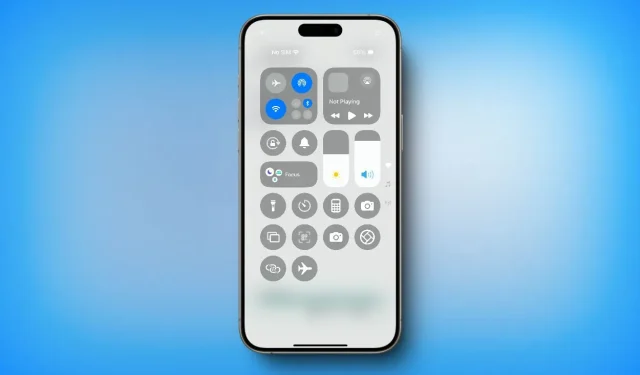
iOS 18의 사용자 정의 가능한 제어 센터 기능을 사용하면 사용자는 설정 앱에 액세스할 필요 없이 아이콘을 쉽게 추가, 제거 및 재정렬하고 여러 개의 스와이프 가능한 화면을 포함할 수 있습니다. 그러나 때로는 다양한 사용자 정의 옵션이 압도적이어서 필요하지 않은 제어가 과도하게 사용될 수 있습니다. 이러한 상황에 처해 있다면 저희가 도와드리겠습니다. 이 문서에서는 iOS 18 제어 센터를 기본 구성으로 재설정하는 방법을 설명합니다. 시작해 보겠습니다.
iOS 18 컨트롤 센터를 재설정하는 방법
최신 iOS 18.1 개발자 베타 5는 컨트롤 센터를 원래 설정으로 재설정하는 기본 제공 옵션을 도입하여 사용자가 개인적인 수정 사항을 취소할 수 있도록 합니다. iOS 18 컨트롤 센터에 대한 재설정을 실행하는 방법은 다음과 같습니다.
- iPhone에서 설정 앱을 열고 제어 센터 섹션으로 이동하세요.
- 제어 센터 재설정 을 탭하고 제어 센터 재설정 옵션을 한 번 더 선택하여 확인합니다 . 이 작업을 수행하면 제어 센터가 즉시 공장 설정으로 돌아가 iOS 18의 초기 설치 시 사용 가능한 컨트롤만 표시됩니다.
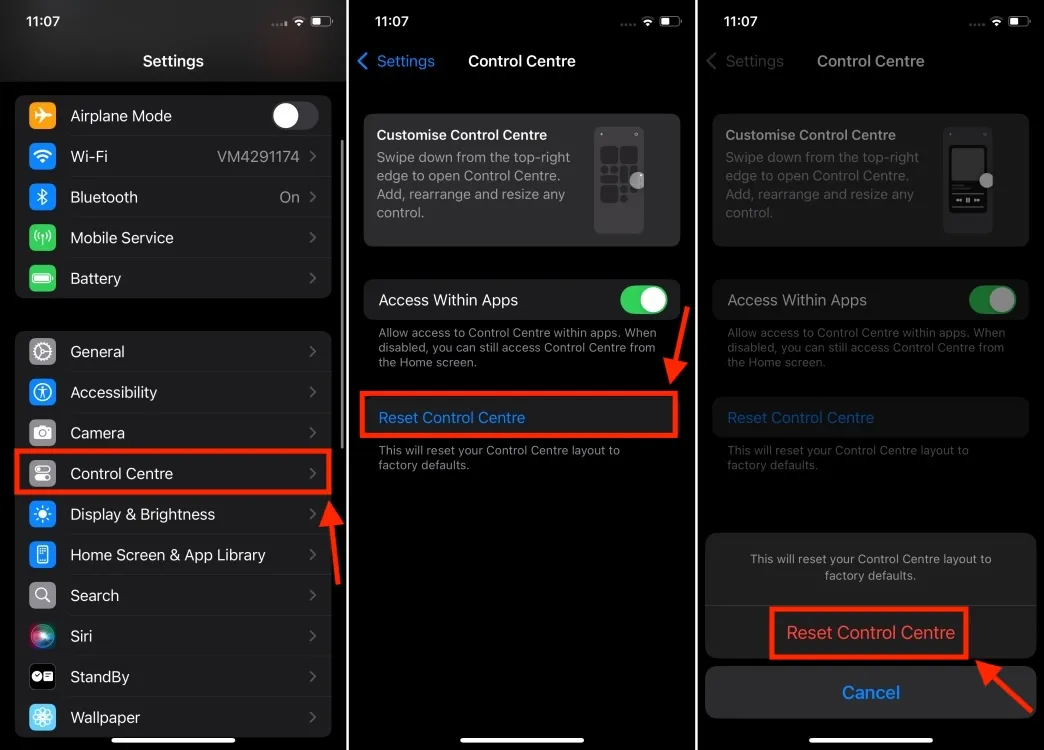
이 새로운 재설정 기능은 레이아웃 변경을 취소하는 과정을 간소화합니다. 개별 제어 요소를 수동으로 재정렬하거나 삭제하는 대신 재설정 옵션을 탭하기만 하면 iOS 18 제어 센터를 기본값으로 복원할 수 있습니다!
안정적인 버전을 사용하고 있다면 다음 섹션으로 넘어가세요.
안정적인 iOS 18에서 컨트롤 센터 재설정
현재 iOS 18의 초기 안정 버전은 제어 센터 설정을 복원하는 직접 옵션을 제공하지 않습니다. 이를 수행하려면 iPhone의 모든 설정을 재설정해야 합니다. 예, iOS 18에서 제어 센터를 재설정하려면 iPhone을 재설정해야 합니다 . 하지만 걱정하지 마세요. 전체 공장 초기화가 필요하지 않으므로 사진, 비디오, 연락처, 메시지, 이메일 계정을 포함하여 기기의 데이터를 잃을 위험이 없습니다.
iPhone을 백업할 필요가 없습니다. 재설정은 홈 화면의 사용자 지정 앱 아이콘, Wi-Fi 비밀번호 및 Bluetooth 설정만 변경합니다. 재설정 후에는 Wi-Fi 및 Bluetooth 장치에 수동으로 다시 연결하고 홈 화면을 다시 개인화해야 합니다.
이 절차는 미디어, 연락처, 메모 또는 기타 다운로드된 데이터를 지우지 않습니다. iPhone 설정을 원래 기본값으로 되돌릴 뿐입니다. 준비가 되면 다음 단계에 따라 iPhone의 모든 설정을 재설정하세요.
- 설정 앱을 열고 일반 섹션 으로 이동합니다 .
- 아래로 스크롤하여 iPhone 전송 또는 재설정을 선택하세요.
- 재설정을 탭 하고 모든 설정 재설정을 선택하세요 .
- 메시지가 표시되면 iPhone 암호를 입력하고 모든 설정 재설정을 탭합니다 .
- 모든 설정 재설정 버튼을 다시 탭하여 선택 사항을 확인하세요 .
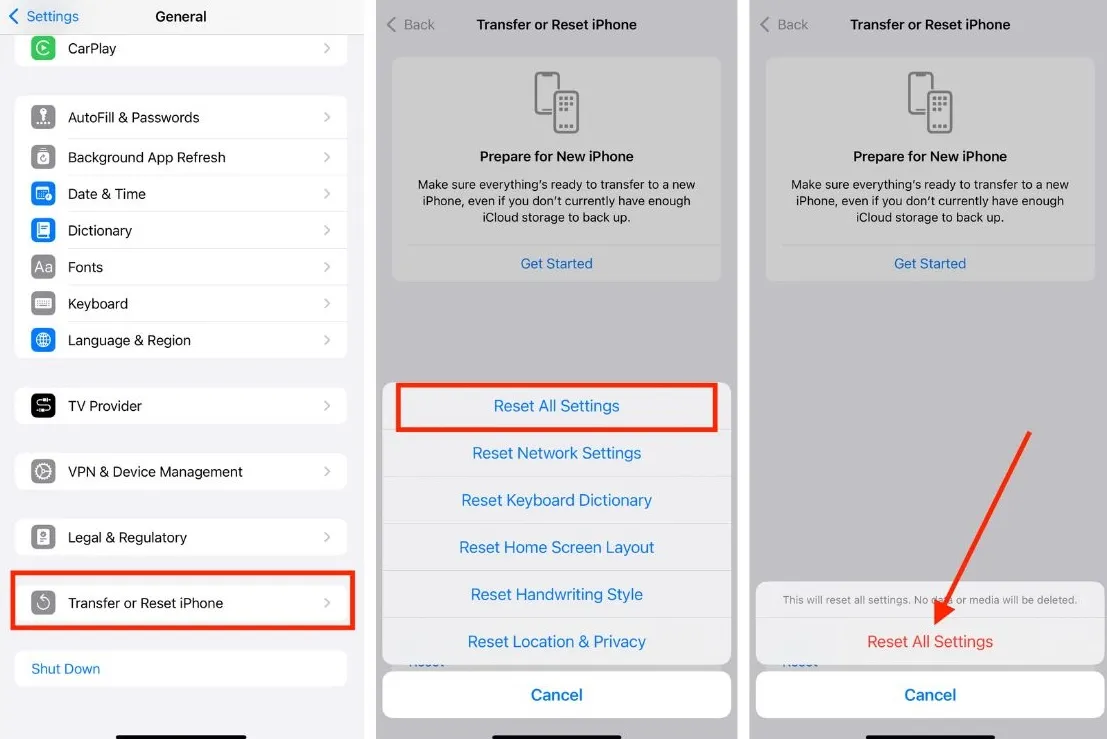
재설정이 완료되면 iPhone이 자동으로 재시작됩니다. 이 프로세스는 기기의 iOS 18에서 제어 센터를 재설정합니다.
iPhone을 재설정하지 않으려면 제어 센터 내에서 아이콘을 수동으로 재정렬하거나 제거할 수 있습니다. 이를 위해 제어 센터에 액세스하고 왼쪽 상단의 “+” 아이콘을 탭하여 편집 모드 로 전환하기만 하면 됩니다 .
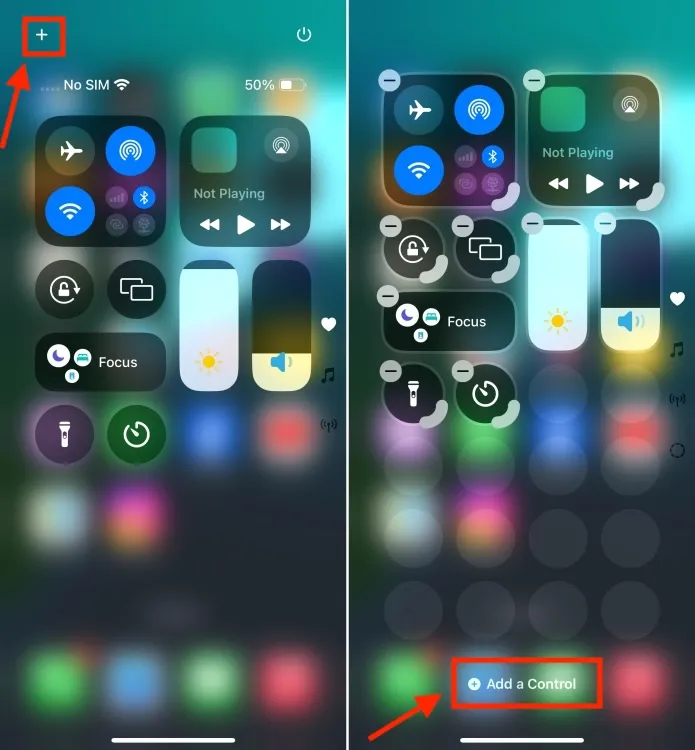
이제 기본 설정에 따라 컨트롤을 추가, 삭제, 크기 조정, 이동 또는 재정렬할 수 있습니다.
개발자 베타에서 Reset Control Center 옵션이 출시됨에 따라 Apple에서 곧 일반에 공개할 안정적인 버전에 도입할 것으로 예상됩니다. Apple에서 새 업데이트를 출시하면 이 기사를 계속 업데이트할 테니 기대해 주세요!




답글 남기기